Wie man SMS aus SQLite sendet
Dieser Artikel ist eine detaillierte Anleitung zur Einrichtung einer Umgebung zum Senden von SMS aus SQLite. Der Prozess selbst erfordert den SQLite ODBC-Treiber und die Ozeki SMS Gateway-Software auf Ihrem Gerät. Das Senden und Speichern von Textnachrichten in Datenbanken ist unglaublich nützlich für das Massenversenden von SMS. Auf diese Weise können Sie eine große Anzahl von Nachrichten gleichzeitig senden, empfangen und überwachen. Das folgende Tutorial listet alle erforderlichen Schritte auf, um mit dem Senden von SMS aus SQLite zu beginnen. Legen wir los!
Was ist SQLite
SQLite ist eine In-Process-Bibliothek, die eine eigenständige, serverlose, konfigurationsfreie, transaktionale SQL-Datenbank-Engine implementiert. Der Code für SQLite ist gemeinfrei und somit frei für jeden Zweck, kommerziell oder privat. SQLite ist die am weitesten verbreitete Datenbank der Welt mit mehr Anwendungen, als wir zählen können, einschließlich mehrerer hochkarätiger Projekte.
Was ist Ozeki SMS Gateway
Ozeki SMS Gateway ist eine Kommunikationssoftware, die Nachrichten zwischen realen Entitäten weiterleitet. Es ermöglicht Ihnen, eine einfache Kommunikation zwischen den gemeinsamen Hardware- und Software-Ressourcen Ihres Systems aufzubauen. Es bietet Echtzeitinformationen und verschiedene Konfigurationsoptionen zum Weiterleiten von Nachrichten.
Wie man SMS aus SQLite sendet (Schnelle Schritte)
Um SMS aus SQLite zu senden:
- SQLite ODBC-Treiber einrichten
- Neue SQL-Messaging-App hinzufügen
- ODBC-Verbindung installieren
- Verbindungseinstellungen konfigurieren
- Benutzerdefinierte ODBC-Verbindungszeichenfolge
- Protokollierung für ODBC aktivieren
- Tabellen erstellen
- SMPP-Client-Verbindung aufbauen
- SMS aus der Datenbank senden
- Überprüfen Sie die aus SQLite gesendete SMS
Wie man SMS mit SQLite-Datenbank empfängt
Dieses System ermöglicht das Empfangen von SMS-Nachrichten mit einem SQLite-Datenbankserver. Das System besteht aus den folgenden Komponenten. Ein Telefon, ein Computer mit dem Ozeki SMS Gateway, ein SQLite-Datenbankserver und Ihre Anwendung. Das Telefon sendet eine Nachricht an die Adresse des auf dem Computer laufenden Ozeki SMS Gateways, das sie dann auf einem SQLite-Datenbankserver speichert. Dann kann Ihre Anwendung einfach alle Nachrichten vom Server herunterladen. (Abbildung 1) So einfach ist das!
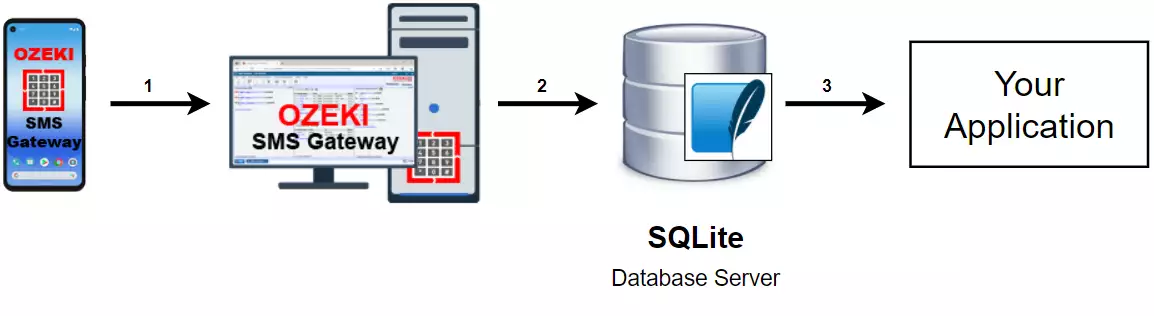
Wie man SMS aus einer SQLite-Datenbank sendet
Dieses Datenbanksystem ermöglicht das Empfangen von Nachrichten mit einer SQLite-Datenbank. Das System besteht aus einem Telefon, einem Computer mit der Ozeki SMS Gateway-Anwendung, einem SQLite-Datenbankserver und Ihrer Anwendung. Ihre Anwendung sendet eine Nachricht an den SQLite-Datenbankserver, der sie speichert. Das Ozeki SMS Gateway lädt dann die Nachricht vom Server herunter und leitet sie an die vordefinierte Telefonnummer weiter. (Abbildung 2)
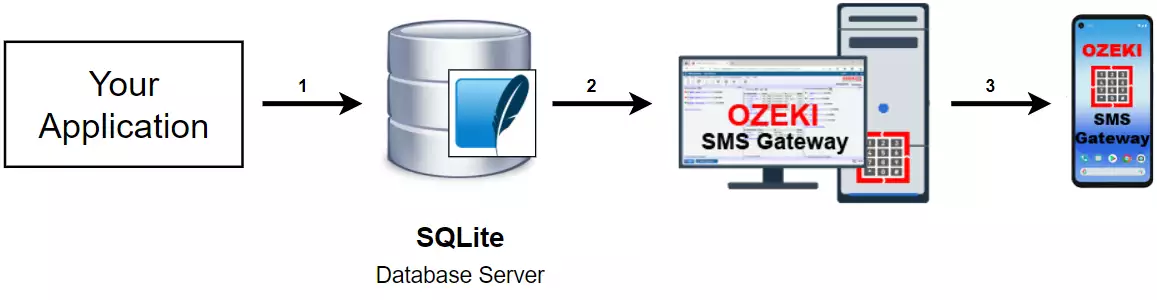
Wie man SMS aus SQLite sendet (Video-Tutorial)
In diesem Video-Tutorial lernen Sie, wie man SMS aus SQLite sendet. Wir werden zunächst eine neue ODBC- und SMPP-Client-Verbindung in Ozeki SMS Gateway erstellen. Dann erstellen wir Tabellen in der Datenbank, um Nachrichten zu speichern. Schließlich können wir SMS mit SQL-Code in unserer Datenbank senden.
SQLite ODBC-Treiber installieren
Bevor Sie mit SQLite beginnen können, müssen Sie zunächst den SQLite ODBC-Treiber installieren. Öffnen Sie das Installationsprogramm und schließen Sie den Installationsprozess ab (Abbildung 3). Nachdem der Treiber erfolgreich installiert wurde, ist SQLite nun einsatzbereit.
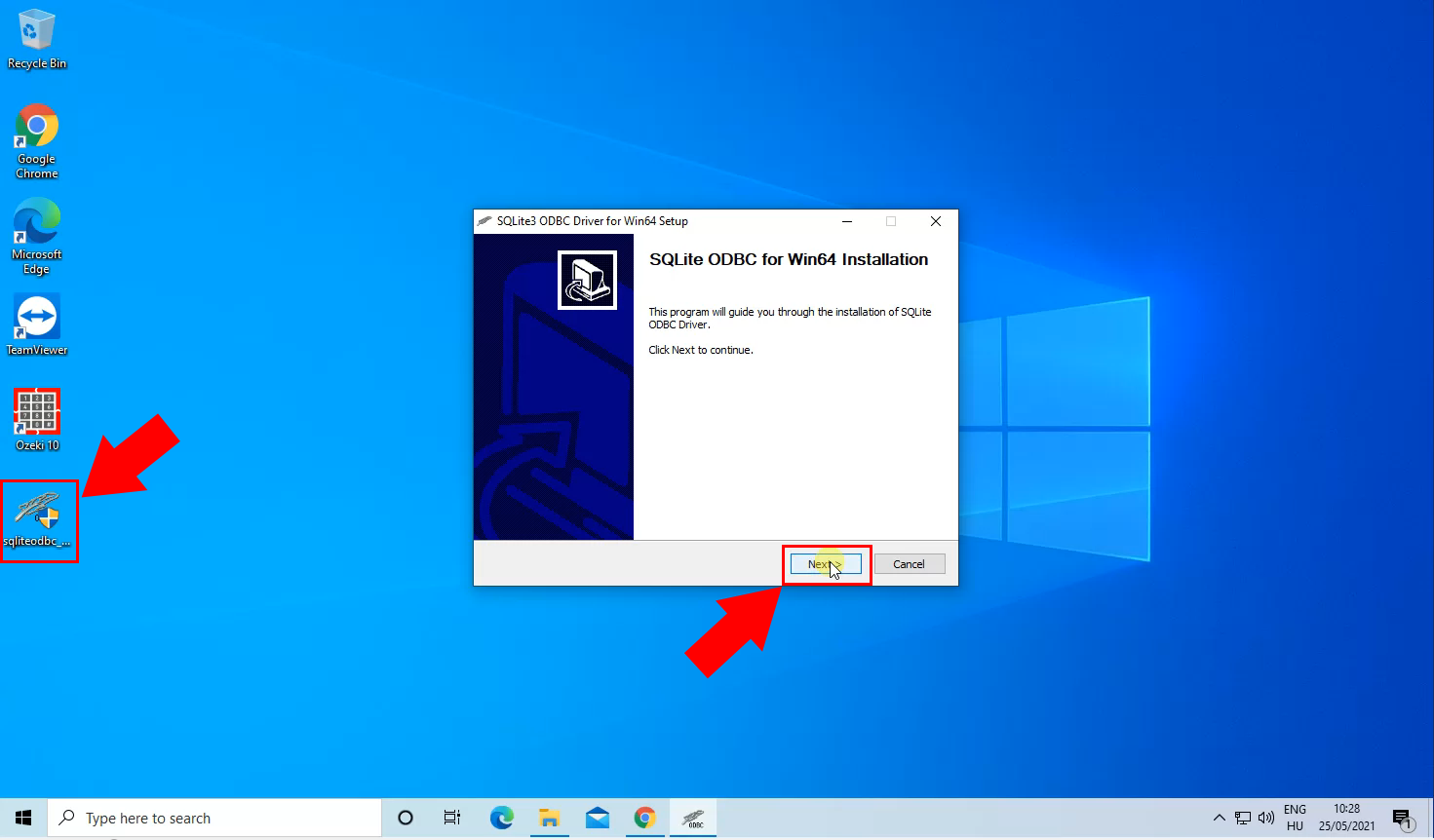
SQL-Messaging-Benutzer installieren
Um mit dem Senden von SMS in SQLite zu beginnen, müssen Sie zuerst eine SQL-Messaging-Verbindung installieren. Starten Sie Ozeki SMS Gateway. Klicken Sie im linken Menü auf Neuen Benutzer/Anwendung hinzufügen (Abbildung 4). Unter Anwendungsschnittstellen finden Sie SQL-Messaging. Klicken Sie auf Installieren, um zum Konfigurationsbildschirm zu gelangen.
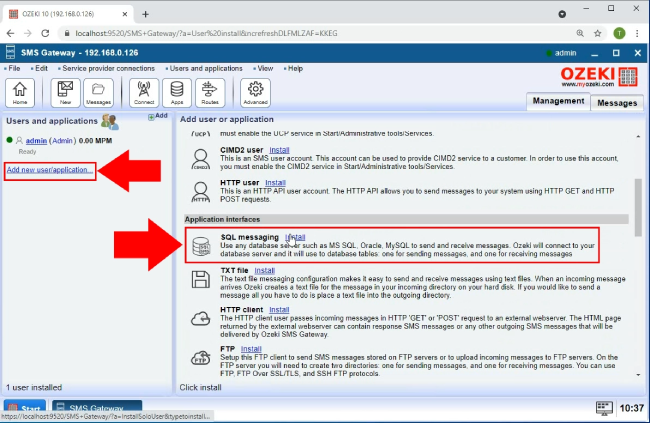
ODBC-Verbindung hinzufügen
Finden Sie ODBC im SQL-Messaging-Bereich (Abbildung 5). Klicken Sie auf Installieren daneben, blau hervorgehoben. Sie werden dann zu einem Konfigurationsbildschirm weitergeleitet, auf dem Sie Ihre neue ODBC-Verbindung einrichten können.
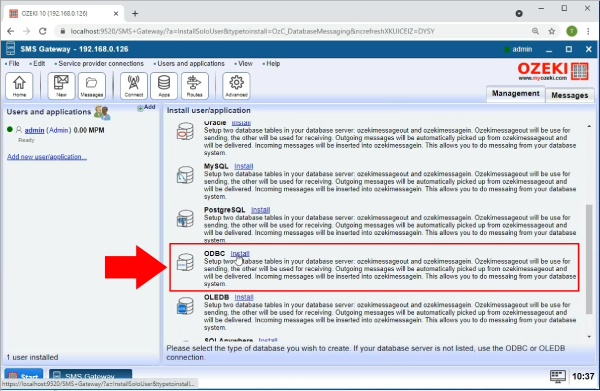
ODBC-Verbindungsnamen festlegen
Zuerst müssen Sie Ihrer neuen Verbindung einen Namen zuweisen (Abbildung 6). Geben Sie Ihren gewünschten Namen neben Name: ein. Gehen Sie nun zum Erweitert-Tab, wo Sie die benutzerdefinierte Verbindungszeichenfolge angeben müssen.
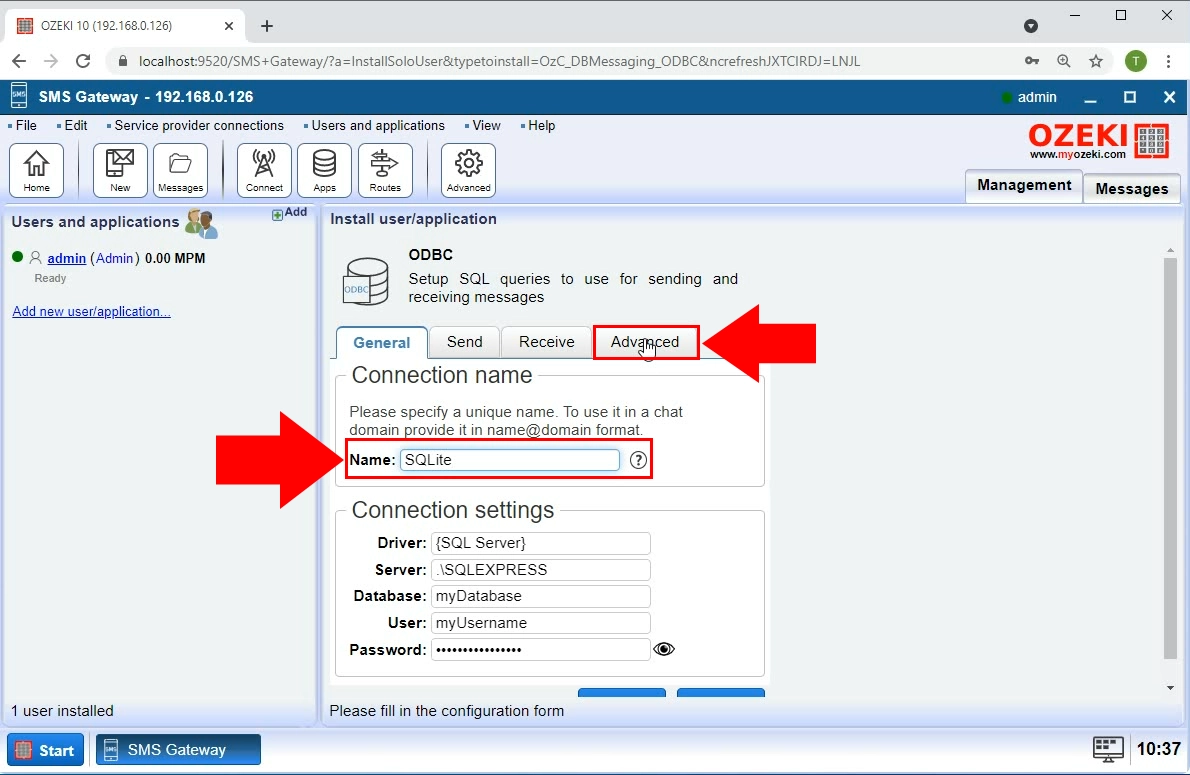
Benutzerdefinierte Verbindungszeichenfolge angeben
Öffnen Sie die Option benutzerdefinierte Verbindungszeichenfolge im erweiterten Tab (Abbildung 7). Aktivieren Sie das Kontrollkästchen neben "Benutzerdefinierte Verbindungszeichenfolge verwenden", um diese Option zu aktivieren. Fügen Sie Ihre benutzerdefinierte Verbindungszeichenfolge in das untenstehende Textfeld ein.
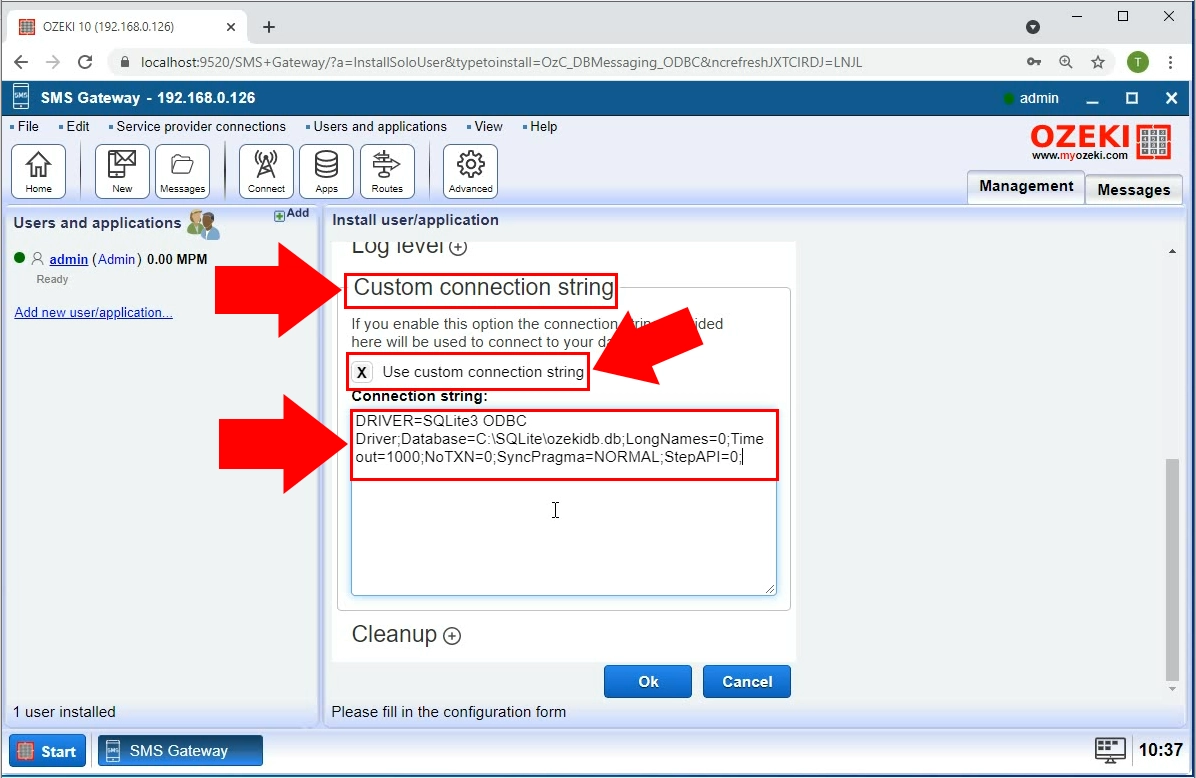
DRIVER=SQLite3 ODBC Driver;Database=C:\sqlite\ozeki.db;LongNames=0;Timeout=1000;NoTXN=0;SyncPragma=NORMAL;StepAPI=0;
Datenbankdatei-Pfad angeben
Ihre benutzerdefinierte Verbindungszeichenfolge muss den Dateipfad zur Datenbank auf Ihrem Computer enthalten (Abbildung 8).
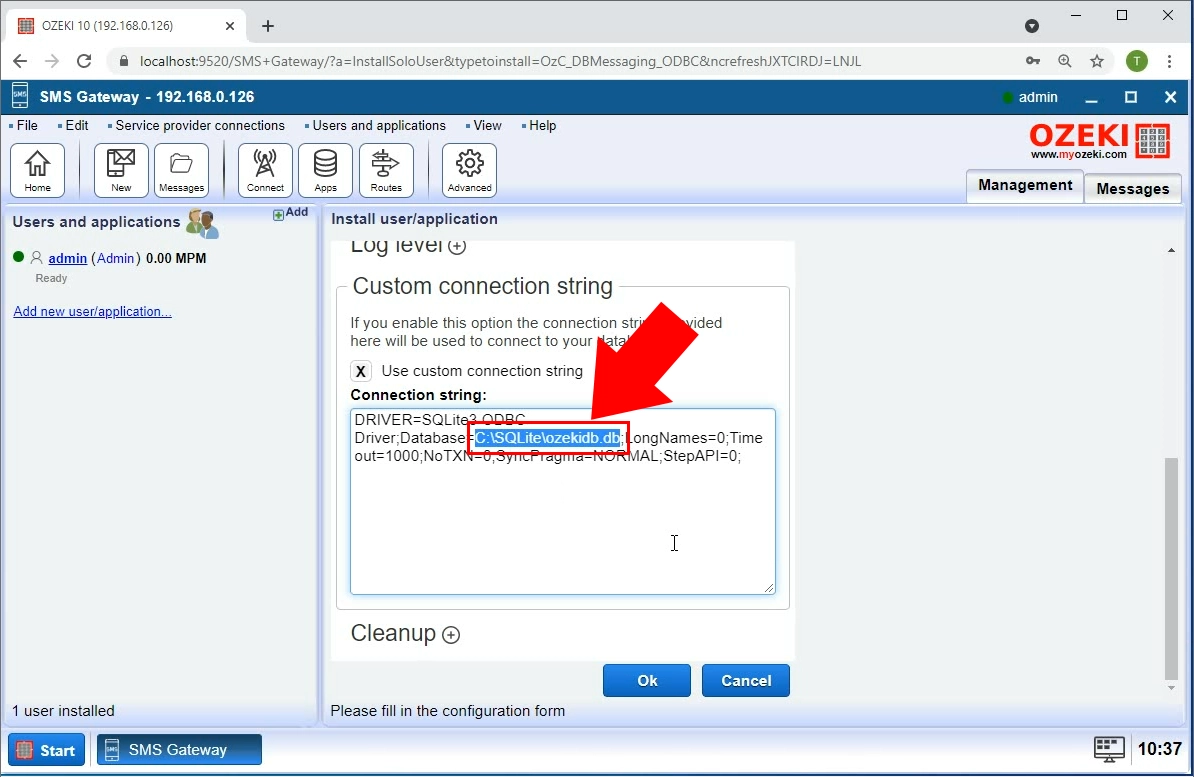
Protokollierung aktivieren
Der nächste Schritt ist die Aktivierung der Protokollierung. Dies ist nützlich, um Ihren SMS-Verkehr zu überwachen. Klicken Sie auf den erweiterten Tab und aktivieren Sie dann alle Optionen unter Protokollstufe (Abbildung 9). Dies geschieht durch Anklicken der Kontrollkästchen neben ihnen. Klicken Sie auf die Schaltfläche OK, um fortzufahren. Die Protokollierung ist nun für alle Verkehrsarten aktiviert.
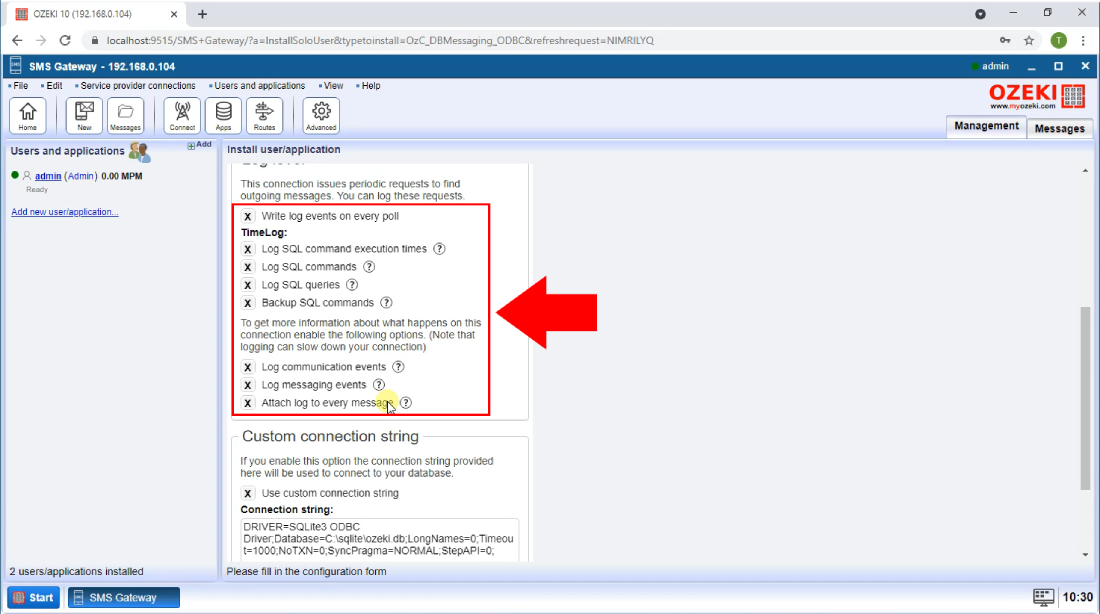
Datenbankverbindung hergestellt
Schalten Sie Ihre Verbindung ein, indem Sie auf die Schaltfläche klicken (Abbildung 10). Die Schaltfläche wird grün, um anzuzeigen, dass sie aktiviert wurde. Sie erhalten auch Benachrichtigungen in Form von Protokollmeldungen, dass die Datenbankverbindung hergestellt wurde. Diese Meldungen können im Ereignis-Tab eingesehen werden.
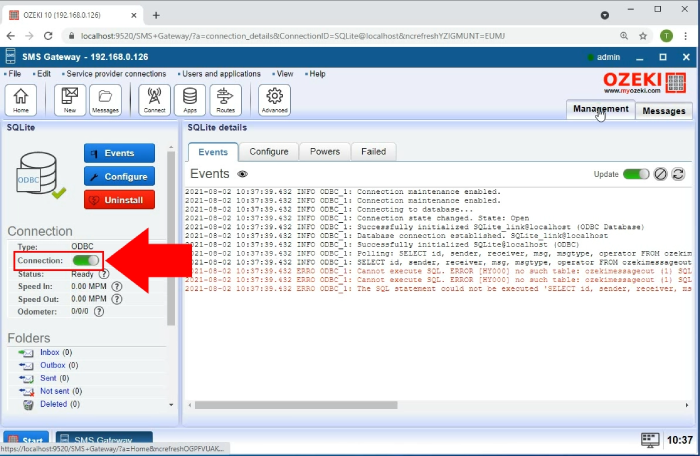
Ozekimessagein-Tabelle erstellen
Mit der hergestellten Verbindung können Sie nun die Tabellen erstellen, die die Nachrichten in der Datenbank enthalten. Wechseln Sie zum SQL-Tab Ihrer Verbindung und fügen Sie den folgenden Code in den Texteditor ein (Abbildung 11). Klicken Sie auf Ausführen, um diesen SQL-Code auszuführen. Dadurch wird die Tabelle "ozekimessagein" erstellt. Diese fungiert als Posteingang und enthält eingehende Nachrichten.
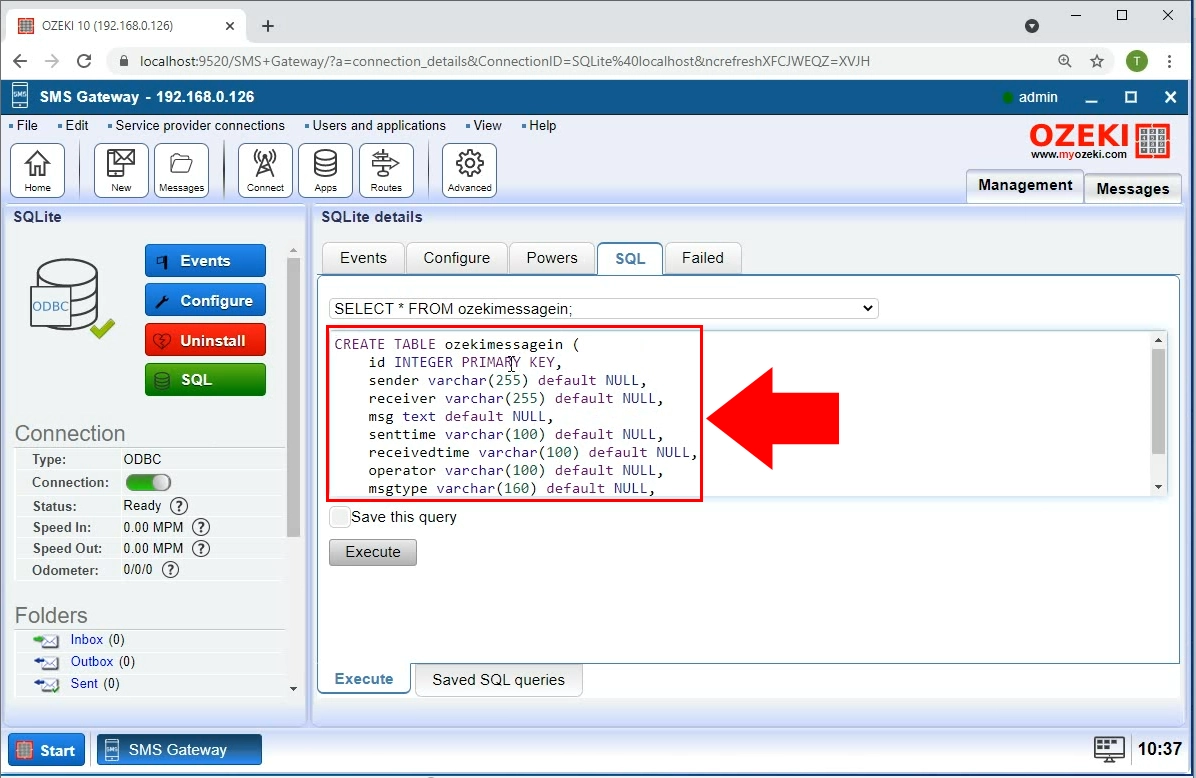
CREATE TABLE ozekimessagein ( id INTEGER PRIMARY KEY, sender varchar(255) default NULL, receiver varchar(255) default NULL, msg text default NULL, senttime varchar(100) default NULL, receivedtime varchar(100) default NULL, operator varchar(100) default NULL, msgtype varchar(160) default NULL, reference varchar(100) default NULL );
Ozekimessageout-Tabelle erstellen
Löschen Sie im SQL-Tab den Inhalt des Texteditors. Fügen Sie nun den untenstehenden Code ein (Abbildung 12). Klicken Sie erneut auf Ausführen, um den SQL-Code auszuführen. Dadurch wird die Tabelle "ozekimessageout" erstellt. Diese fungiert als Postausgang und enthält ausgehende Nachrichten.
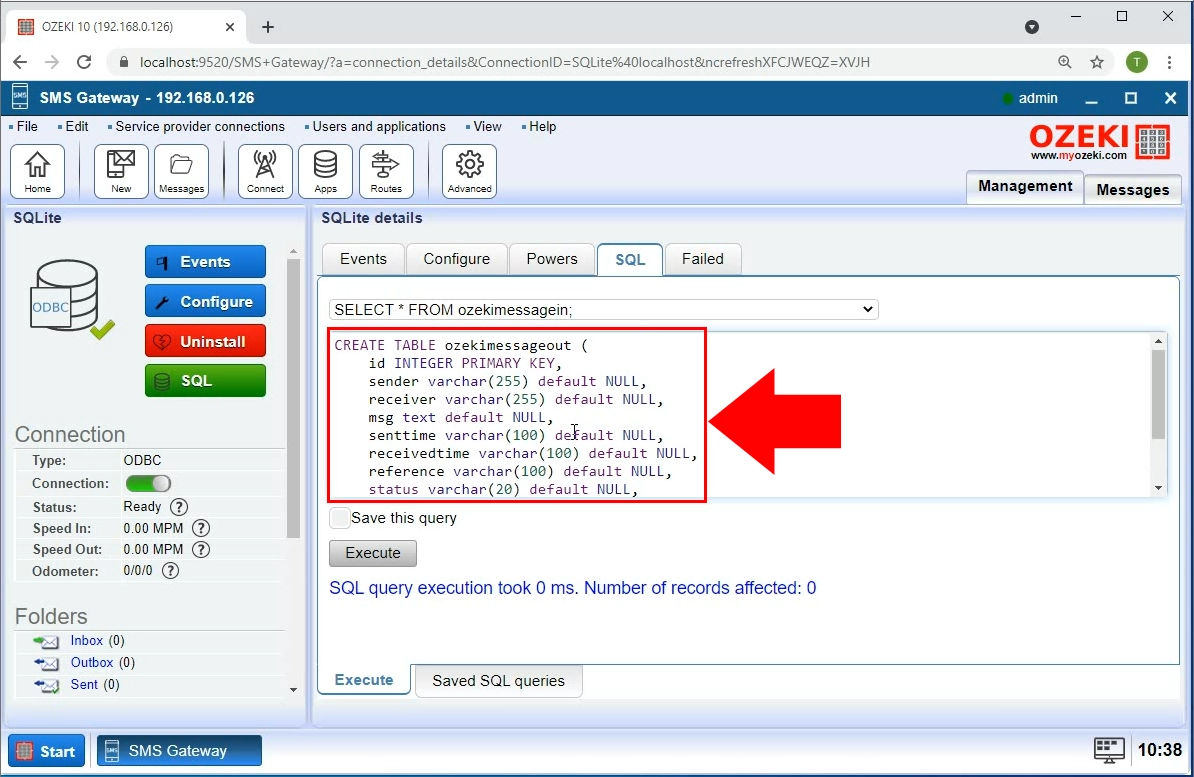
CREATE TABLE ozekimessageout ( id INTEGER PRIMARY KEY, sender varchar(255) default NULL, receiver varchar(255) default NULL, msg text default NULL, senttime varchar(100) default NULL, receivedtime varchar(100) default NULL, reference varchar(100) default NULL, status varchar(20) default NULL, msgtype varchar(160) default NULL, operator varchar(100) default NULL, errormsg varchar(250) default NULL );
SMPP-Client-Verbindung erstellen
Nachdem die Tabellen erstellt wurden, müssen wir eine neue SMPP-Verbindung installieren, um zu testen, ob SMS-Nachrichten in die Datenbank eingefügt werden. Klicken Sie im linken Menü auf Neuen Benutzer/Anwendung hinzufügen (Abbildung 13). Unter IP-SMS-Verbindungen finden Sie SMPP-Client. Klicken Sie auf Installieren, um zur Konfigurationsseite zu gelangen.
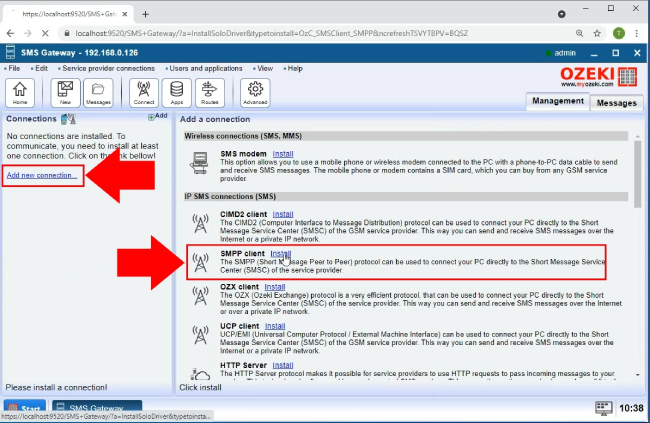
SMPP-Client-Verbindung konfigurieren
Als Nächstes müssen Sie die Details für Ihre neue Verbindung angeben (Abbildung 14). Geben Sie zunächst die IP-Adresse und den Port Ihrer Verbindung ein. Geben Sie dann Ihren Benutzernamen und Ihr Passwort in die entsprechenden Textfelder ein. Klicken Sie auf die Schaltfläche OK, um fortzufahren.
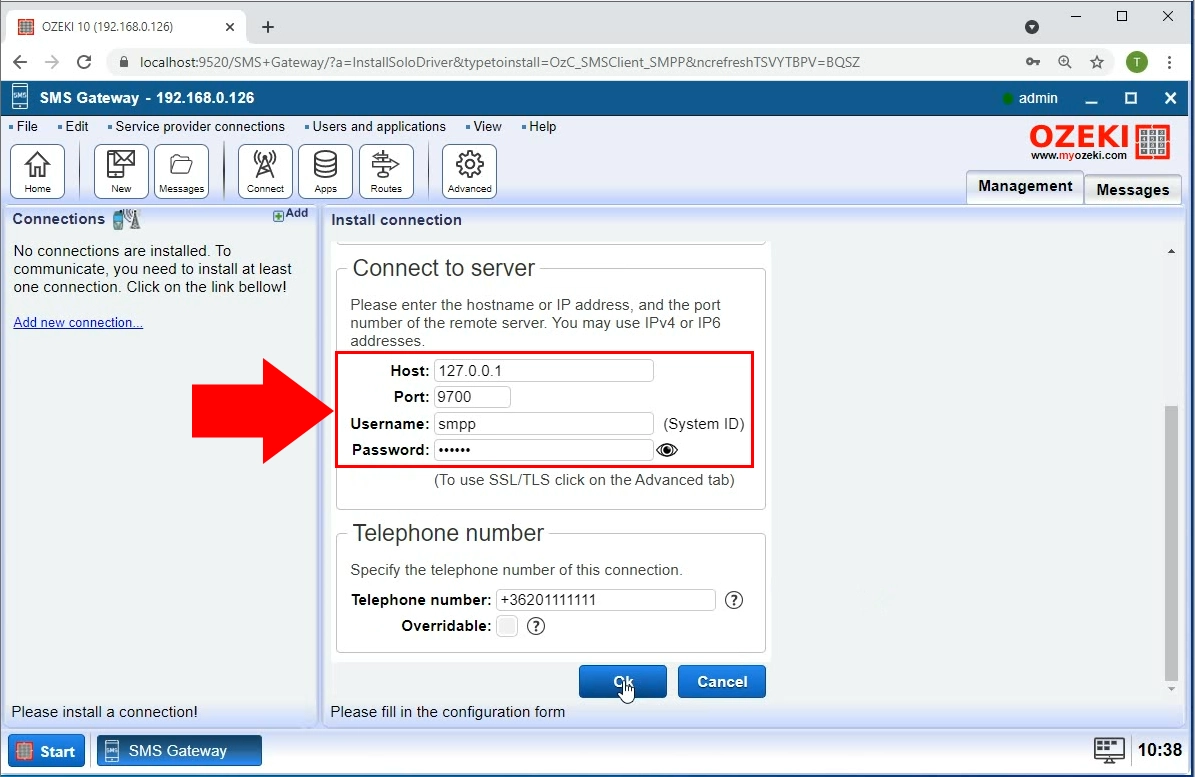
SMS-Nachricht empfangen
Gehen Sie zur Detailseite Ihrer SMPP-Client-Verbindung. Klicken Sie auf den Ereignisse-Tab, um die SMS-Verkehrsprotokolle anzuzeigen. Hier können Sie sehen, dass die Nachricht empfangen wurde (Abbildung 15).
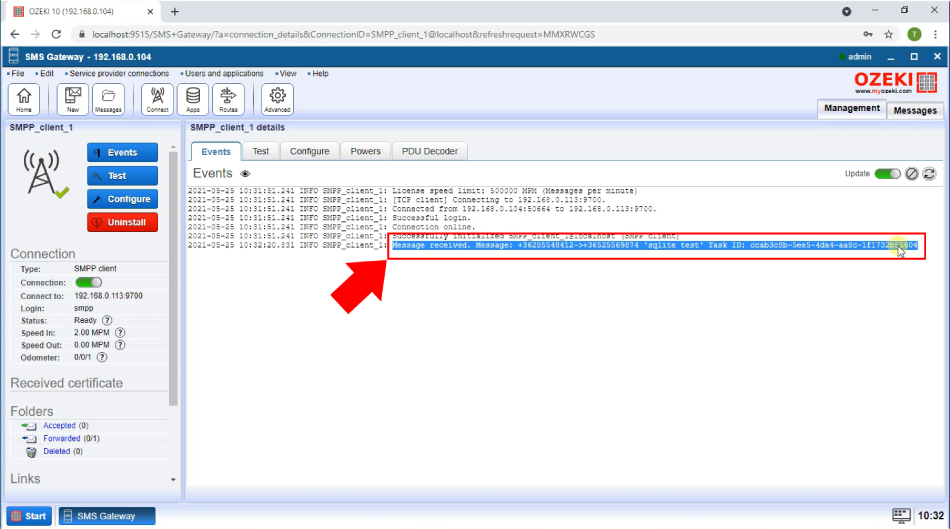
Nachricht in Datenbank eingefügt
Durch Öffnen der Details Ihrer ODBC-Verbindung können Sie sicherstellen, dass die Nachricht in die Datenbank eingefügt wurde. Klicken Sie auf den Ereignisse-Tab, um die Protokolle anzuzeigen. Hier können Sie sehen, dass der Einfüge-Befehl für die Nachricht ausgeführt wurde (Abbildung 16). Diese Aktion hat die Nachricht in eine Tabelle der Datenbank platziert.
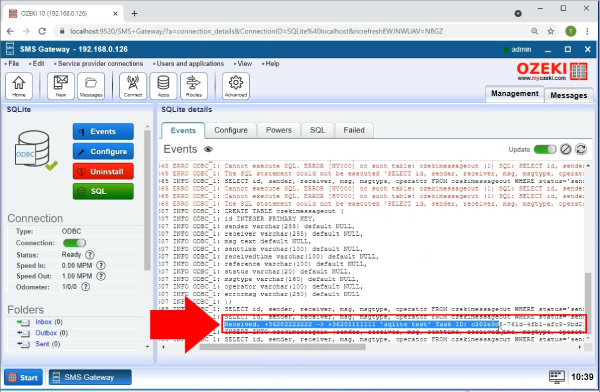
Nachricht in Datenbank überprüfen
Sie können auch den Inhalt der Datenbank einsehen. Tun Sie dies, indem Sie den SQL-Tab Ihrer ODBC-Verbindung öffnen. Geben Sie den Code aus Abbildung 17 ein und klicken Sie auf Ausführen. Dadurch wird alles zurückgegeben, was die Tabelle enthält. Sie können sehen, dass die Nachricht im Ergebnis der Abfrage enthalten ist.
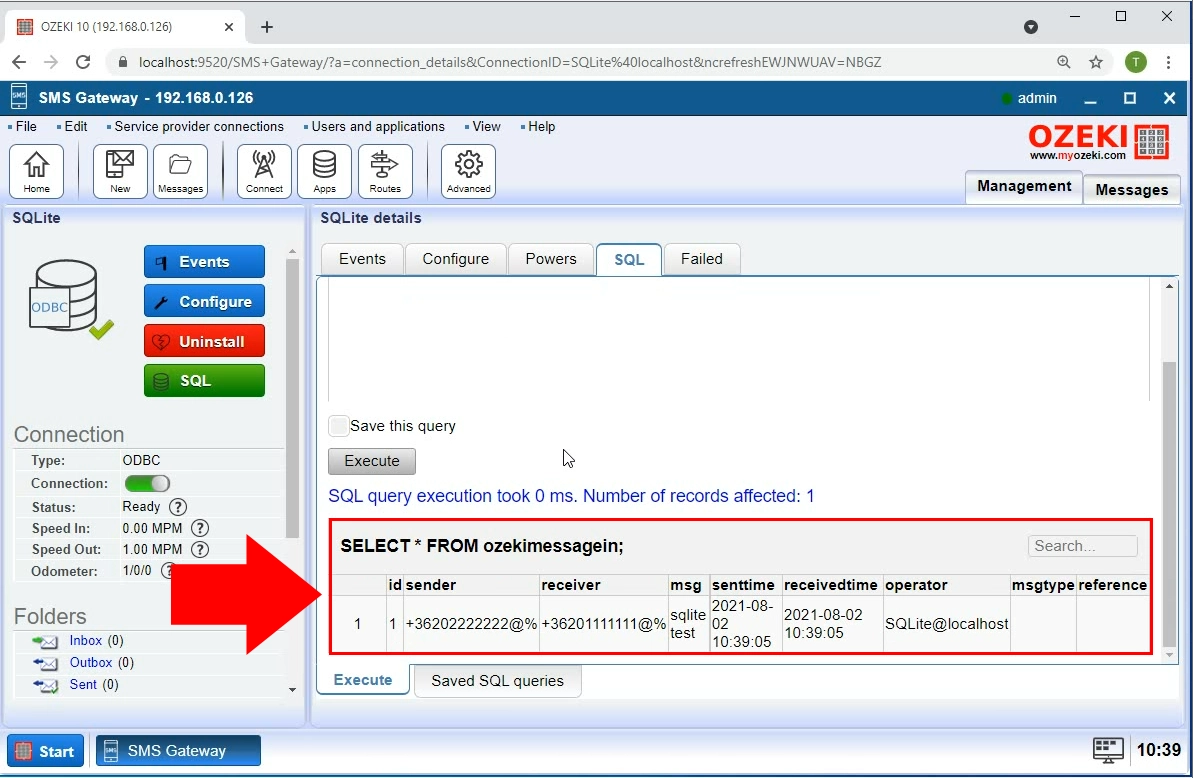
SMS aus der Datenbank senden
Der SQL-Tab kann auch verwendet werden, um SMS-Nachrichten über SQL-Code zu versenden. Geben Sie den Code aus Abbildung 18 in den Texteditor ein. Klicken Sie auf Ausführen, um diesen Code auszuführen und die SMS aus der Datenbank zu senden.
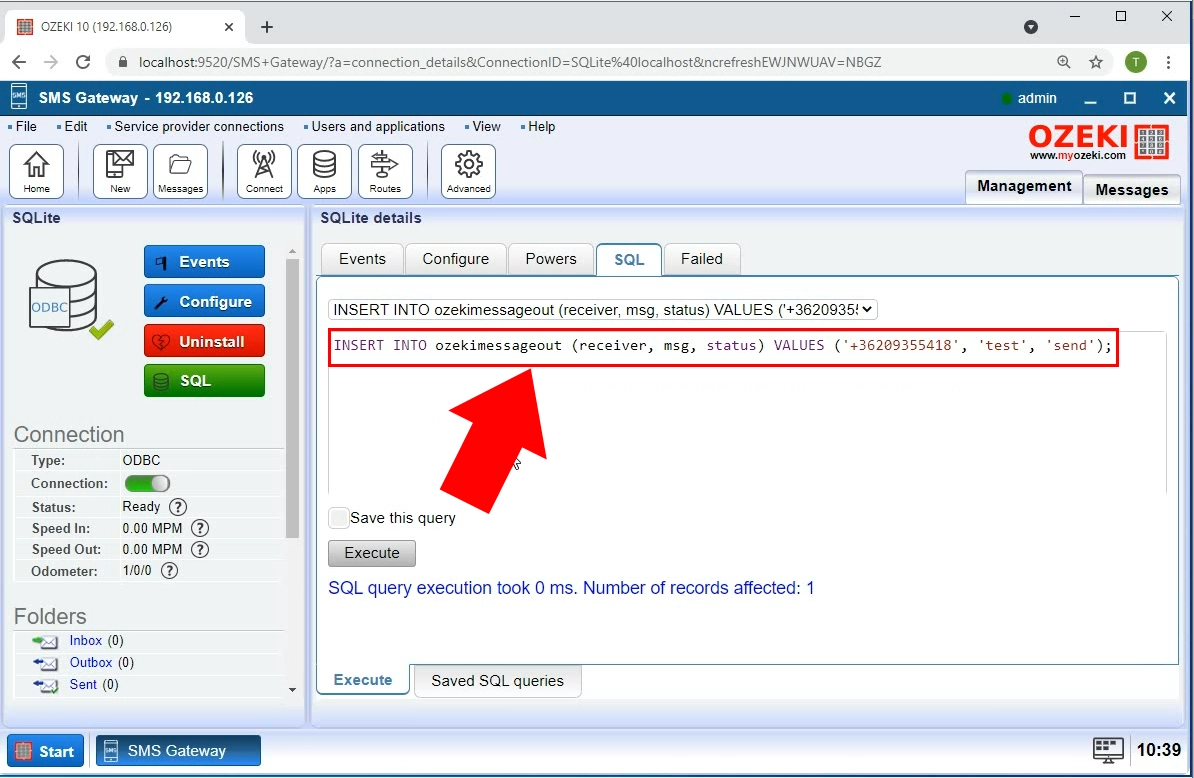
Nachricht aus der Datenbank gesendet
Um Ihre per SQL gesendete SMS-Nachricht anzuzeigen, müssen Sie den Gesendet-Ordner im linken Menü öffnen. Hier können Sie sehen, dass die Nachricht in diesem Ordner platziert wurde, was darauf hinweist, dass sie erfolgreich versendet wurde (Abbildung 19).
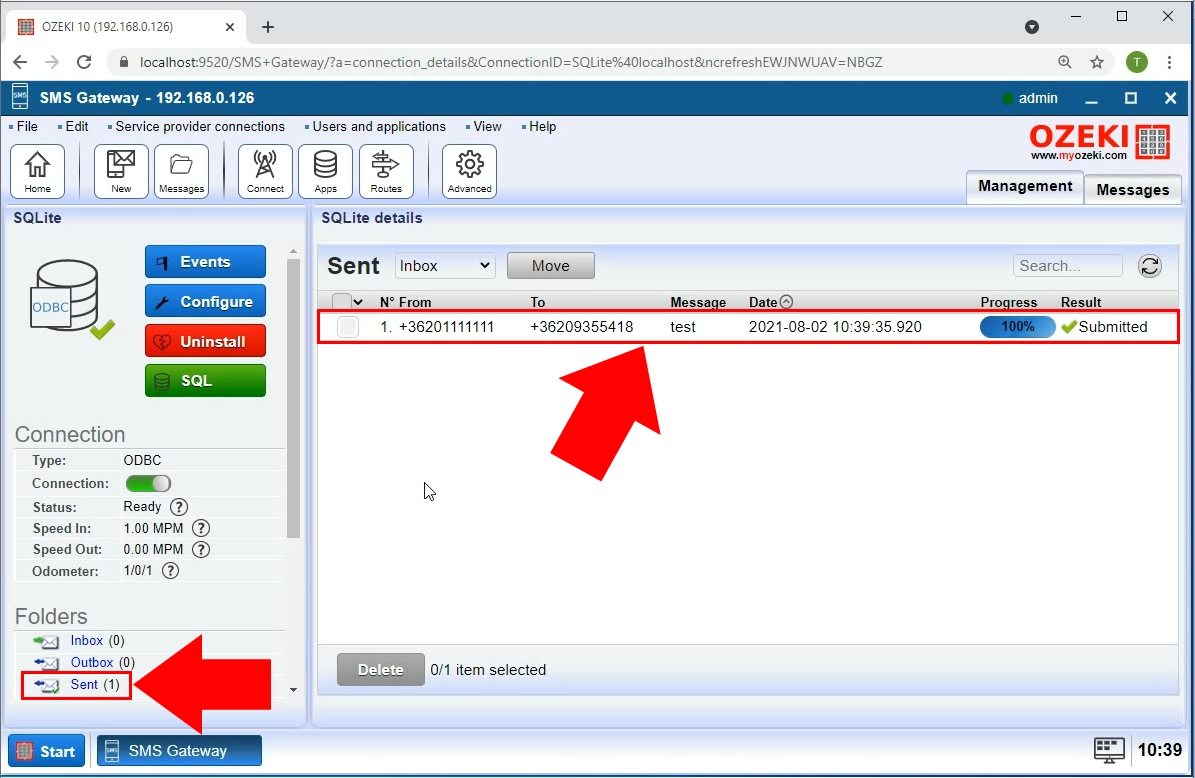
Zusammenfassung
Sie können nun eine ODBC- und SMPP-Client-Verbindung einrichten sowie SMS über SQL versenden. Für weitere Informationen zur Ozeki SMS Gateway sollten Sie unsere anderen Artikel lesen. Wir hoffen, dass dieses Tutorial hilfreich und informativ für Sie war.
